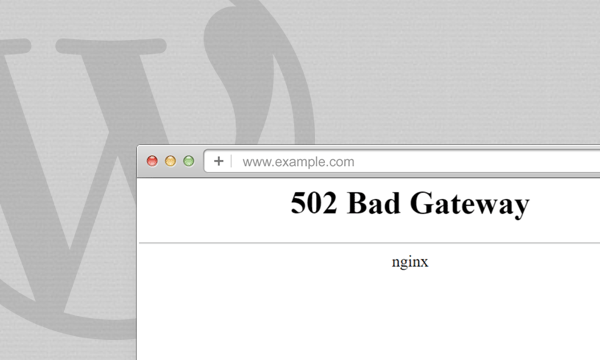Los errores son definitivamente algo que nunca es agradable de ver en tu sitio web, sobre todo cuando la página tiene una buena reputación, y con bastantes visitas. WordPress en sí es un gestor de contenido muy compacto y sólido, sin embargo, sufre errores que en la mayoría de los casos son causados por otras partes, y el error 502 Bad Gateway es uno de ellos. Por eso, hoy te mostraremos cómo solucionar el error de 502 Bad Gateway en WordPress, y sus posibles causas.
Error 502 Bad Gateway
El error de 502 Bad Gateway es un mensaje de respuesta que envía el servidor en header HTTP, que significa que ha recibido una respuesta inválida. Cuando solicitas una página web con protocolo http desde un navegador, el servidor busca los archivos necesarios para enviar los resultados y mostrarlos en el navegador.
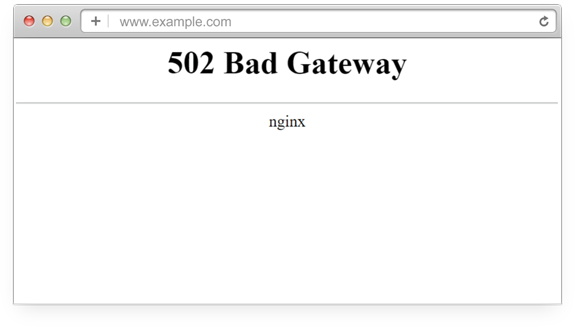
Cuando el servidor encuentra algún error, o no puede descargar un determinado recurso, envía un mensaje de error 502 y lo imprime en tu pantalla.
Hay varios errores tipo 500, como 503, 504 entre otros, y que son ligeralmente distintos, sin embargo todos indican que, la solicitud ha sido realizada exitosamente, pero el servidor no permitió la descarga completa de algunos componentes de la página web.
Aunque el error 502 Bad Gateway es único, sin embargo varios sistemas operativos y navegadores lo interpretan cada cual a su manera, y el mensaje que aparece en la pantalla del usuario final puede ser diferente. Entre las distintas manifestaciones del error encontramos :
- HTTP Error 502 – Bad Gateway
- 502 Proxy Error
- 502 Server Error: The server encountered a temporary error and could not complete your request
- 502 Bad Gateway
- etc
Solucionar el Error 502 Bad Gateway
Como habíamos dicho arriba, es una respuesta del servidor, que significa que el problema es del lado del servidor, y por tanto habrá que revisar y corregir este error a ese nivel.
Sin embargo, varias veces el problema se da por alguna configuración o problema por el lado del cliente o visitante. Por eso, vamos a detallar los posibles escenarios en donde se puede originar el error, y por supuesto cómo solucionar el 502 Bad Gateway en WordPress.
Problemas de Conexión
Lo primero que debes hacer cuando ves este mensaje de error en una pantalla blanca generalmente,es esperar un momento y refrescas la página web solicitada, para asegurarse de que el problema es momentáneo.
Algunos sitios web, por el gran número de peticiones que recibe el servidor, aparece este mensaje cuando se agotan los recursos, ya que muchos sitios web tienen recursos limitados, especialmente los sitios web en en hosting compartido.
Vaciar el Caché de Navegador
La mayoría de los plugins de cache en WordPress te permiten establecer una fecha de caducidad del cache, para renovar el contenido estático de tu página web, y eliminar los archivos residuales. Sin embargo, en los navegadores no es lo mismo.
Una de las recomendaciones más frecuentes que hacemos cuando te enfrentas con un error en tu sitio web, con el fin de resolverlo, es limpiar el cache en tu navegador, y también el cache del plugin, para solicitar los archivos frescos del servidor.
Lo mismo decimos del error 502 Bad Gateway en WordPress, una de las primeras medidas que debes tomar, es vaciar los archivos temporales de tu ordenador, para asegurarte de que el error no es a causa del cache.
Desactivar Todos los Plugins
Sin lugar a duda, los plugins son un componente básico de cualquier sitio web que funciona con WordPress, sin embargo, algunos plugins no son tan buenos, y tienen algunos defectos de estructura o programación.
Por eso, es una buena práctica instalar los plugins más recomendados por la comunidad, y vienen con un buen soporte. Si eres un desarrollador, sería bueno que revisaras el código, leerlo para evaluar el plugin.
Lo que tienes que hacer si el problema persiste, es desactivar todos los plugins en tu sitio web, y después refrescar la página para comprobar si el mensaje de error 502 Bad Gateway persiste o ya está resuelto.
Desactivar todos los plugins en WordPress puede sonar algo intimidante, pero no te preocupes, toda la configuración de esos plugins está almacenada en la base de datos, y una vez activados de nuevo, volverán a funcionar de la misma forma anterior, con la misma configuración.
Tanto los plugins como los temas en WordPress son código de terceros, o sea de otras personas, con conocimientos buenos y otros regulares, que no necesariamente hacen todas las pruebas, para asegurarse de que el plugin o tema funcionaría al 100% en tu sitio web, y en varios ecosistemas.
Deshabilitar CDN
Usar un CDN o Content Delivery Network ayuda muchísimo para acelerar y optimizar tu sitio web, lo que ofrece una mejor experiencia de usuario a los visitantes. No obstante, a veces ocurre el problema 502 cuando usas un CDN.
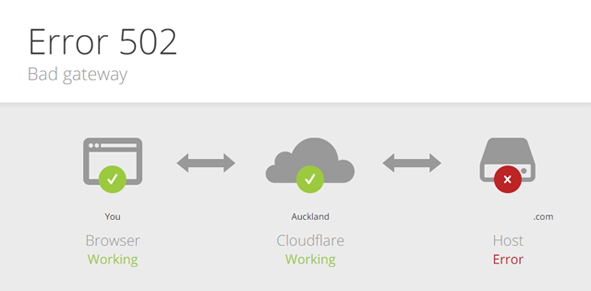
Te recomendamos deshabilitar por un momento la red CDN, para que te asegures si el problema ocurre en el servidor original, donde tienes contratado el hosting, o está a nivel de los servidores de la red de distribución de contenido.
Cuando desactivas el servicio de CDN en tu WordPress, vuelve a comprobar si el mensaje del error aún persiste. Si desaparece significa que el problema viene de la compañía de ese servicio, y debes contactar con ellos para notificar el error, con la esperanza de que te ayuden a solucionarlo.
Configurar DNS
Un escenario bastante frecuente donde aparece el mensaje de error Bad Gateway en WordPress, es cuando apuntas tu nombre de dominio a otro servidor de una nueva compñía de hosting.
Siempre es recomendable obtener la asistencia de los técnicos de tu hosting, para orientarte a hacer los cambios del servidor de nombre de dominio (DNS) correctamente.
Además, hay que tener un poco de paciencia, si acabas de mudar tu sitio web a un nuevo proveedor de alojamiento, ya que para que la propagación completa del nombre de dominio puede tomar hasta 48 horas.
Lo que puedes hacer por tu parte, es limpiar el cache del DNS de tu propio ordenador, y establecer los valores más frescos de la configuración del IP.
ipconfig /flushdns
Usa este código en la línea de comandos de Windos (DOS), para refrescar la configuración, y limpiar los valores desactualizados. Es el mismo concepto que utilizan los plugins de cache en WordPress.
Una vez terminas de ejecutar el código, vuelve a refrescar la página para ver si ha desaparecido el error o aún persiste.
Preguntar a tu Hosting
Es muy importante mantenerse en contacto permanente con el soporte técnico del proveedor de hosting de tu sitio web, para informarles de cualquier problemas que enfrentas de este tipo o de otro.
En la mayoría de los casos, si estás en un hosting que presta un buen servicio, casi siempre te solucionan el problema ellos mismos, o te explican los pasos que debes seguir para arreglar el problema de 502 Bad Gateway en este caso.
Esto es todo, te invitamos a dalre me gusta a nuestra página de Facebook, y seguirnos en Twitter, para obtener el contenido exclusivo sobre tutoriales de WordPress.